究極のガイド:スクリーンキャストとは何ですか?なぜそれを使用するのですか?
公開: 2019-01-10スクリーンキャストは、コンピュータ画面のデジタルビデオ録画であり、通常、音声ナレーションが含まれています。 スクリーンキャストは、さまざまな種類の教育用ビデオの1つにすぎません。
スクリーンキャストを使用すると、同じ質問に何度も答える時間を節約できるだけでなく、視聴者の80%が過去30日間に見た動画を思い出すことができることが証明されています。
スクリーンショットとは異なり、スクリーンキャストはスクリーンキャプチャビデオまたはスクリーンレコーディングと呼ばれ、アイデアを教えたり共有したりするのに最適な方法です。
あなたのデジタルライフについて考えてください。 その間ずっとあなたの机に座っています。 アプリ、ウェブサイト、IM、メール、そしてデジタル世界を構成するすべてのものについて考えてみてください。
ポケットにカメラがあり、すぐに完全で鮮明なHDをキャプチャして記録する準備ができている場合はどうなりますか?
どのような種類の動画を作成しますか? 画面に表示されているものを共有したいと思ったことはありませんか? どのようにそれはあなたがより良く働くのを助けることができますか?
スクリーンキャストの一般的な例は次のとおりです。
- チュートリアル
- トレーニングビデオ
- ビデオレッスン
- 記録されたプレゼンテーション
スクリーンキャストの主な利点は、学習が必ずしもアカデミックな環境で行われるとは限らないため、視聴者が自分に最適な時間にスクリーンキャストを視聴できることです。
さらに、視聴者は、部分を一時停止して再視聴することにより、自分のペースで情報を吸収することができます。 スクリーンキャストは、他の方法(PowerPointデッキや書面による提案を見ています!)では不可能な方法で個人的なタッチを追加します。 スクリーンキャストの力を理解しています。
デスクトップを記録できると生産性が向上することがわかっているため、スクリーンキャストソフトウェアを作成しています。 より洗練されたスクリーンキャストを作成したい場合もありますが、クイックアンドダーティビデオでも作業を完了できる場合があります。
スクリーンキャストは、今日すぐに使用できるツールです。 ここにあなたが始めるためのいくつかの素晴らしいスクリーンキャストのポインタがあります!
今日あなたのスクリーンを記録してください! (無料で!)
無料のスクリーンレコーダートライアル(WindowsまたはMac)をダウンロードして、コンピューターの画面をすばやく簡単に記録します。
無料トライアルをダウンロードする
スクリーンキャストが今日の仕事であなたをより生産的にすることができる5つの方法
1.オンボーディングを活性化する
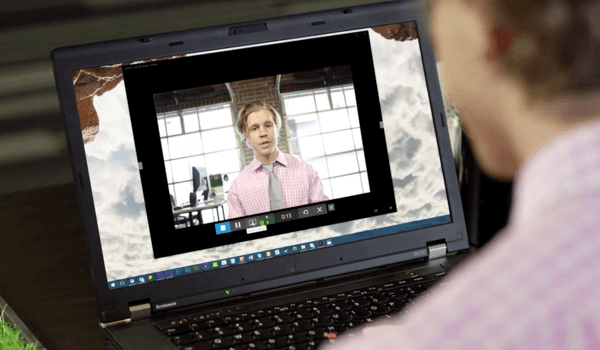
新しい人をスピードアップさせるのは時間のかかるプロセスです。
あなたは自分の仕事を成し遂げようとしているだけでなく、それをあらゆる段階で説明しなければなりません。 あなたはその場にいるように感じます(あなたはそうです)そしてそれは圧倒される可能性があります。 プレッシャーを取り除き、代わりにスクリーンキャストを録画してください。
スクリーンキャストを使用すると、質問に答えるために継続的に開始および停止する必要はありません。 これにより、素材に集中することができます。 新入社員は、必要な回数だけスクリーンキャストを開始、停止、および再視聴できます。 ビデオ録画を中断する心配はありません!
あなたはすでにオンボーディングを行っています。 スクリーンキャストを使用すると、後でもう一度参照することができます。 スクリーンキャストを使用すると、新入社員を効果的にトレーニングし、時間を解放できます。
2.基本的なチュートリアルを作成します
同じ質問に1日に何回答える必要がありますか?
- 「プリンタに再接続するにはどうすればよいですか?」
- 「データを入力するための最良の方法は何ですか?」
- 「これらのQ4ファイルに再度アクセスするにはどうすればよいですか?」
ほら。 それはそのタイプの質問です。 それはあなたが数え切れないほど答えた質問であり、今ではあなたの答えは完全に自動操縦です。
スナップアウト!
また、印象に残るスクリーンキャストを作成して、同僚もその場から離れましょう。 よくある質問に答えるスクリーンキャストの小さなライブラリを作成してみませんか?

ああ、それはあなたをロックスターのように見せることになると私たちは言いましたか?

3.教室や学校でスクリーンキャストを使用する
なぜスクリーンショットをキャプチャしたり、画面のビデオを録画したりするのか疑問に思われるかもしれません。 簡単に言えば、それはあなたが書かれた言葉だけでできるよりも明確でインパクトのあるコミュニケーションを助けることができるということです。
教室のスクリーンキャストのアイデア:
- 手順を記録し、一般的な質問に答えます。
- 生徒に視聴覚フィードバックを提供します(1対1の会話の次善の策)。
- 生徒がいつでもどこでもアクセスできるレッスンを記録します。
- クラスを欠席する必要がある場合は、代用教師を支援するためのビデオを作成してください。
4.ソフトウェアまたは製品のデモを作成します
あなたの製品を実際に見せびらかすことよりもあなたの製品を見せびらかすより良い方法はありません! コンテンツマーケティングインスティテュートによると、消費者は購入を決定する前に多数のタッチポイントが必要です。
説明ビデオ、ウォークスルー、チュートリアル、および役立つハウツービデオはすべて、堅実な製品デモ戦略から始まると考えたことはありますか? これらのビデオはまた、あなたの製品の価値を示す(そして単に伝えるだけではありません!)素晴らしいマーケティングの機会にもなります。
多くの場合、潜在的な購入者は、コミットする前に、エクスペリエンスがどのようになるかを感じる必要があります。
ただし、スクリーンキャストを表示することで、彼らはあなたの製品に真の関心を示し、おそらく購入する意向を示しています。
製品デモビデオは、Webサイトに注目し、製品に興味を持ってもらうための強力なツールです。
製品デモのYouTubeビデオを作成して、より多くの視聴者と共有することもできます。

5.明確なフィードバックを提供する
明確で簡潔なフィードバックを提供するための最良の方法は、それを話すことである場合があります。
しかし、フィードバックが必要な人が別の場所にいる場合はどうなりますか? または別のタイムゾーン?
スクリーンキャストは、今日のグローバルに接続された労働力のギャップを埋めるのに役立つソリューションです。 フィードバックを提供することの大部分は、あなたが言うことではなく、あなたがそれをどのように言うかです。 建設的な批評をするときは、文脈がすべてです。
スクリーンキャストを録音すると、相手が実際にあなたの声を聞くことができ、あなたの言葉に重要なコンテキストを提供します。 したがって、次にWebページ、PDF、またはビデオ編集がフィードバックのために送信されるときは、代わりに赤ペンをドロップしてスクリーンキャストを録画することを検討してください。
最初に最適なスクリーンキャストソフトウェアは何ですか?
スクリーンキャストを開始するときは、簡単に使用できるが、将来的に大規模なプロジェクトを引き受けるのに十分な柔軟性を備えたツールがあることを確認する必要があります。 ビデオエディタが組み込まれたスクリーンレコーダーを探してください。 これにより、ビデオとオーディオを簡単に編集できます。
Camtasiaは、あらゆる種類のスクリーンキャストビデオを作成する必要がある人のために構築されており、開始するためのヘルプビデオがたくさんあります。 Camtasiaを使用して、チュートリアルやその他のスクリーンキャストを100%作成しています。 そして、あなたもそうすることができます。
無料ダウンロード: Camtasiaは、WindowsまたはMacで優れたスクリーンキャストを作成するために必要なすべてを提供します。 試用版を無料でダウンロードするには、ここをクリックしてください。
編集者注:この投稿は元々2015年に公開され、その後、正確性と包括性のために更新されています。
